Configurazione dei log dei messaggi di sistema (syslog) su una rete CBW
Obiettivo
L'obiettivo di questo articolo è impostare e rivedere la registrazione su una rete Cisco Business Wireless (CBW) tradizionale o mesh.
Dispositivi interessati | Versione software
- 140AC (Scheda tecnica) | 10.4.1.0 (scarica la versione più recente)
- 145AC (Scheda tecnica) | 10.4.1.0 (scarica la versione più recente)
- 240AC (Scheda tecnica) | 10.4.1.0 (scarica la versione più recente)
Introduzione
I punti di accesso wireless Cisco Business sono basati su 802.11 a/b/g/n/ac (Wave 2), con antenne interne. Possono essere utilizzati come dispositivi standalone tradizionali o come parte di una rete mesh.
Una volta configurata la rete, possono verificarsi eventi che richiedono attenzione. Per essere sempre al corrente di questi eventi, è possibile controllare i log dei messaggi di sistema, spesso denominati syslog.
Il rilevamento degli eventi consente di garantire il corretto funzionamento della rete e di evitare errori. I syslog sono utili per la risoluzione dei problemi di rete, il debug del flusso di pacchetti e il monitoraggio degli eventi.
Questi registri possono essere visualizzati nell'interfaccia utente Web dell'access point primario e, se configurati, nei server di registro remoti. Gli eventi in genere vengono cancellati dal sistema al riavvio se non vengono salvati su un server remoto.
Impostazione dei log dei messaggi di sistema
Guida per principianti
In questa sezione attivata/disattivata vengono evidenziati i suggerimenti per i principianti.
Accesso
Accedere all'interfaccia utente Web dell'access point primario. A tale scopo, aprire un browser Web e immettere https://ciscobusiness.cisco. È possibile che venga visualizzato un avviso prima di procedere. Immettere le credenziali.È inoltre possibile accedere all'access point primario immettendo https://[ipaddress] (dell'access point primario) in un browser Web.
Descrizione comandi
In caso di domande su un campo nell'interfaccia utente, cercare una descrizione comando simile alla seguente: ![]()
Impossibile individuare l'icona Espandi menu principale.
Passare al menu sul lato sinistro dello schermo. Se il pulsante del menu non è visibile, fare clic su questa icona per aprire il menu della barra laterale.
Cisco Business App
Questi dispositivi dispongono di app complementari che condividono alcune funzionalità di gestione con l'interfaccia utente Web. Non tutte le funzionalità nell'interfaccia utente Web saranno disponibili nell'app.
Domande frequenti
Se hai ancora domande a cui non hai risposto, puoi controllare il nostro documento delle domande frequenti. Domande frequenti
Passaggio 1
Accedere all'interfaccia utente Web dell'access point primario. A tale scopo, aprire un browser Web e immettere https://ciscobusiness.cisco. È possibile che venga visualizzato un avviso prima di procedere. Immettere le credenziali.
È inoltre possibile accedere all'access point primario immettendo https://<indirizzoIP> (dell'access point primario) in un browser Web. Per alcune azioni, puoi utilizzare l'app Cisco Business Mobile.
Passaggio 2
Selezionare Avanzate > Registrazione.
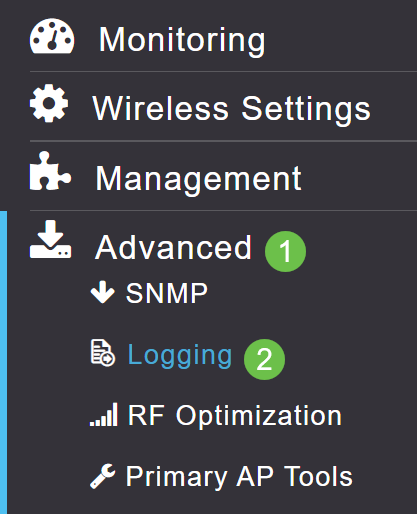
Passaggio 3
Fare clic su Log Syslog Level. Selezionare dal menu a discesa il livello delle notifiche. Errori (3) è l'impostazione predefinita. Ciò significa che viene registrato qualsiasi livello 3 o più grave.
In ordine di gravità:
- Emergenze (massima gravità): questo tipo di messaggio viene registrato quando il dispositivo si trova in una situazione critica ed è richiesta un'attenzione immediata. Il sistema è inutilizzabile.
- Avvisi: questo tipo di messaggio viene registrato quando si verifica una condizione che richiede attenzione immediata.
- Critico
- Errori (impostazione predefinita)
- Avvisi
- Notifiche
- Informativo
- Debug (livello di gravità più basso): in genere viene utilizzato solo quando si esegue attivamente la risoluzione dei problemi, in quanto i registri vengono sovraccaricati abbastanza rapidamente.

Passaggio 4
Fare clic su Apply (Applica).
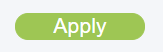
Passaggio 5
I registri verranno visualizzati quando si scorre la pagina Registrazione. Fare clic su Cancella per cancellare i registri. Se non si desidera configurare un server Syslog remoto, andare al passaggio 8.
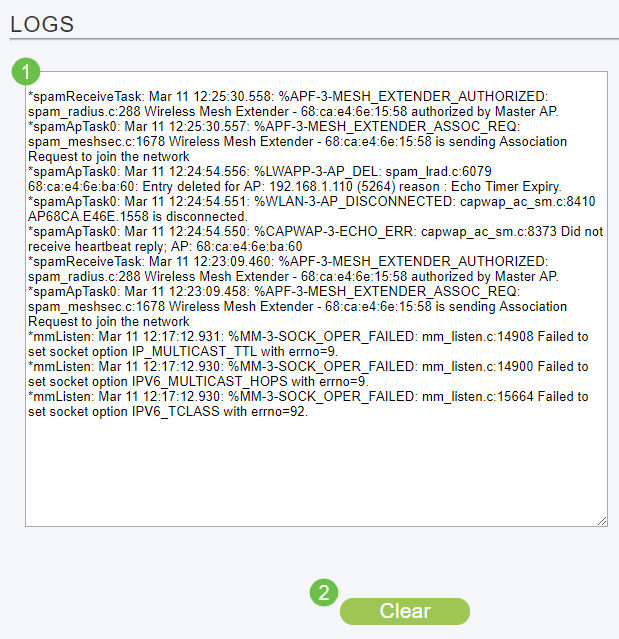
Passaggio 6 (facoltativo)
Se si desidera inviare i registri a un server remoto, fare clic su Aggiungi server.
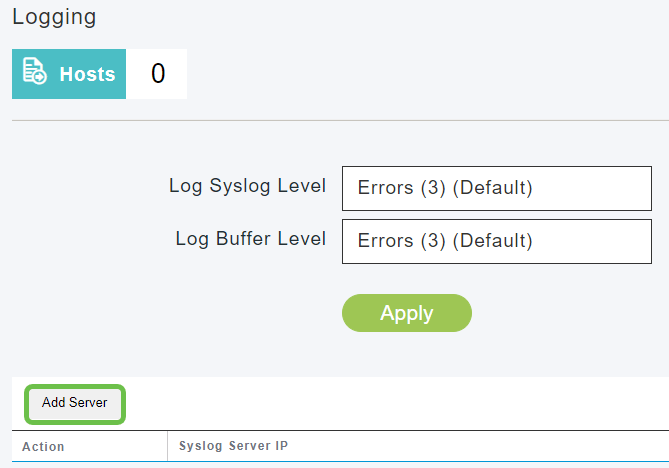
Passaggio 7 (facoltativo)
Nel campo Syslog Server IP, immettere l'indirizzo IPv4 del server a cui inviare i messaggi Syslog. Fare clic su Apply (Applica).
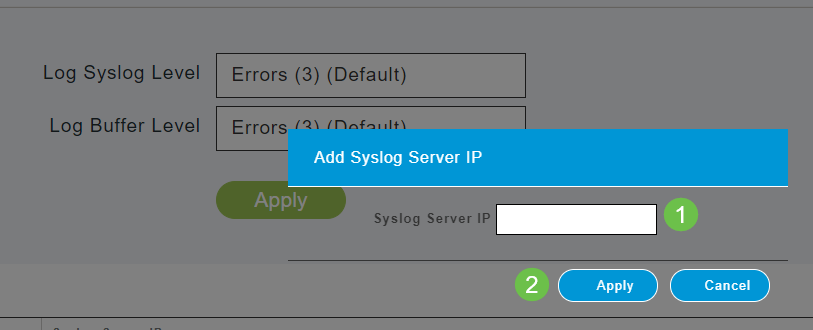
Passaggio 8
È necessario che sia aperto un server TFTP con la funzionalità Syslog attivata, in modo che i log possano essere inviati a un file sul server.
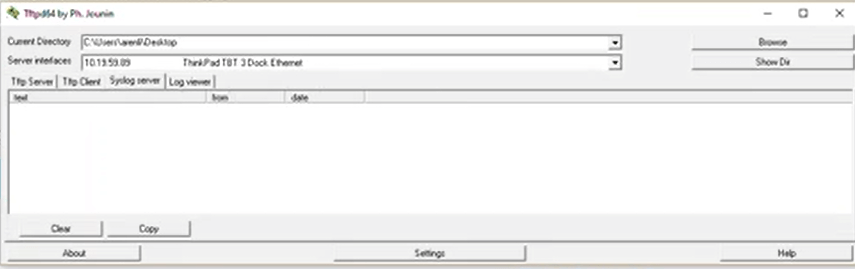
Passaggio 9
Assicurarsi di salvare le configurazioni facendo clic sull'icona Salva nella parte superiore destra della schermata dell'interfaccia utente Web.

Esempio di log dei messaggi di sistema
Nell'esempio il messaggio mostra un elevato utilizzo del traffico. Se questo venisse fuori nei syslog, probabilmente vorreste cambiare il canale di radiofrequenza in uno che è meno congetturato per un ambiente operativo più stabile.

Conclusioni
È ora possibile accedere ai registri di sistema. È possibile tornare indietro e modificare il livello di gravità o aggiungere un server remoto in qualsiasi momento. In questo modo potrai tenerti aggiornato sui potenziali problemi della rete.
Cronologia delle revisioni
| Revisione | Data di pubblicazione | Commenti |
|---|---|---|
1.0 |
14-May-2020 |
Versione iniziale |
 Feedback
Feedback